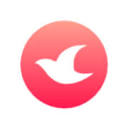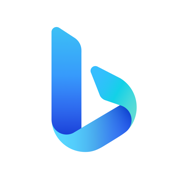HandBrake是基于ffmpeg的视频转码和压缩的多平台开源软件,支持格式多,功能丰富,界面清爽,支持中文。
HandBrake内置了中文版的翻译包,打开首选项,可以设置软件所使用的语言。
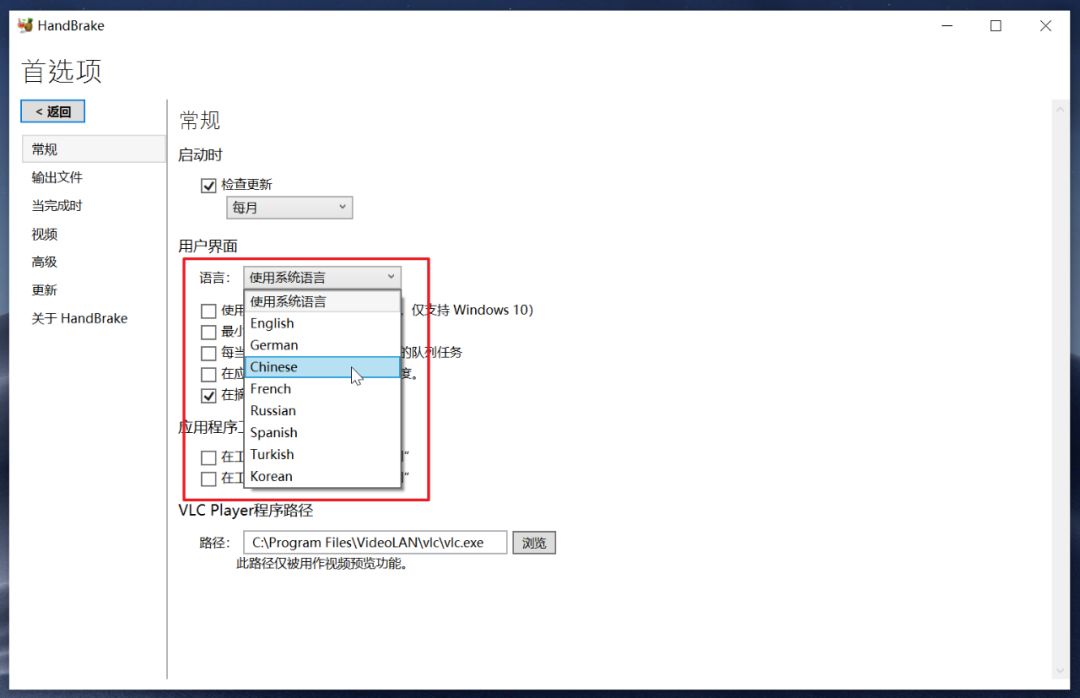
使用HandBrake,有两种导入视频的方法,一种是通过左侧的按钮打开视频,另外一种则是将视频直接拖拽到软件中。
导入视频后,点击下方的尺寸选项卡,源是导入视频的原尺寸,而下方的宽度和高度则决定了最终导出的视频大小。
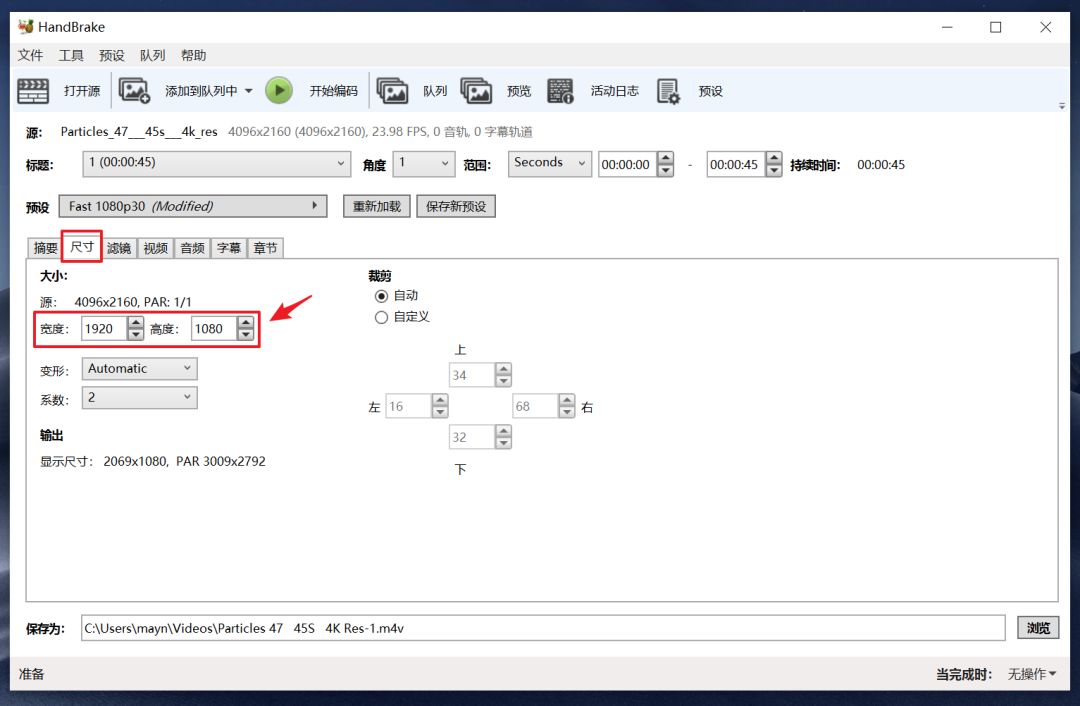
点击预设,可以看到软件内置的各种视频尺寸,方便用户快速进行选择。
这些预设的视频尺寸,按照视频发布的平台、使用的设备以及封装格式等类别进行了分类,简直不要太贴心。
切换到视频选项卡,右侧的质量有固定质量和平均码率两种选项,这是用于调节视频的码率。
视频码率,指的是每一秒视频包含的数据量,码率越大,视频越清晰,它直接决定了视频本身的大小。
这里的固定质量,其实就是固定码率,即整个视频下来,它的码率都是保持不变的。
而平均码率则是一种可变码率,它会根据画面的复杂程度,更加合理地分配码率,画面越复杂的片段,其码率就相应更高。
因此,当你选择了固定质量(即固定码率)时,可以适当降低码率值,来找到视频清晰度和体积大小的平衡点。
当你完成了所有编辑,就可以渲染导出视频了,操作如下:
先点击添加到队列中,接着点击启动队列,等待视频完成渲染就可以啦。